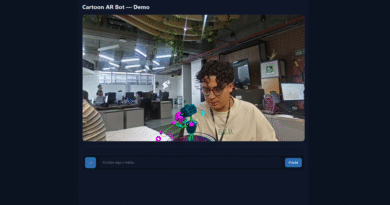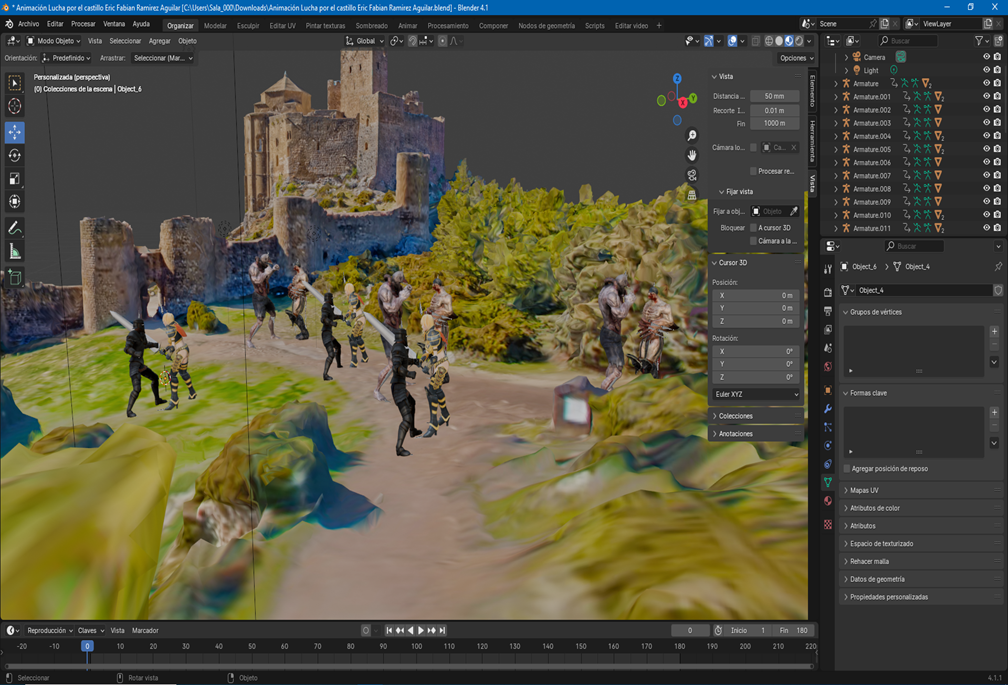
Desvelando el Potencial de Mixamo y Blender en la Animación 3D
En este proyecto, nos sumergimos a explorar la convergencia de dos poderosas plataformas: Blender y Mixamo. Blender, con su robusto conjunto de herramientas para modelado, animación y renderizado, se fusiona con Mixamo, una plataforma que ofrece una amplia selección de modelos 3D listos para animar.
Nuestro objetivo es crear una animación interesante que no solo demuestre nuestras habilidades técnicas, sino que también muestre una historia interesante. Para ello, aprovecharemos la vasta biblioteca de modelos de Mixamo, que abarca desde personajes antropomórficos hasta criaturas fantásticas, cada uno con su propio encanto y personalidad.
Además, para sumergirnos aún más en este mundo de la animación, exploraremos ambientes ya creados dentro de Blender. Estos entornos preconstruidos nos permitirán situar nuestra historia en paisajes interesantes. Al final, esta animación y trabajo no solo será el resultado de nuestra habilidad técnica, sino también de nuestra imaginación y pasión por contar historias a través del arte digital. Nos embarcamos en un viaje de descubrimiento creativo, donde cada paso nos acerca un poco más a dar vida a nuestra visión en la pantalla y veremos la convergencia de dos poderosas plataformas: Blender y Mixamo
Paso a paso
Paso 1. entrar en el apartado de registro en la página de Mixamo.

Entramos a la página web de mixamo y le damos a la opción de crear una cuenta, podemos crearla mediante Gmail, Facebook, Apple o Microsoft.
Seleccionamos la opción que más nos convenga y seguimos con el registro
Paso 2. Registro y login en la página de Mixamo.
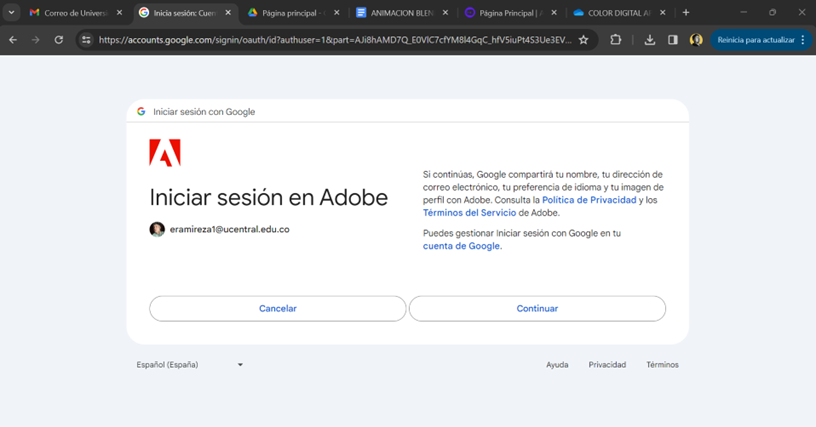
Una vez registrados seguimos con el logueo y nos mostrará la opción para continuar con el inicio de sesión en la página web
Paso 3. Verificamos las animaciones disponibles.
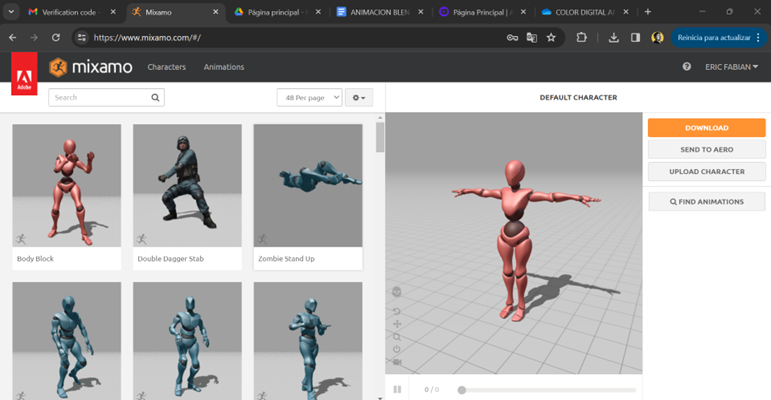
Ahora podemos ver las animaciones disponibles en la página web, también podemos revisar los modelos de personajes que queremos usar para poder hacer el mejor proyecto posible.
Paso 4. Verificamos los modelos disponibles.
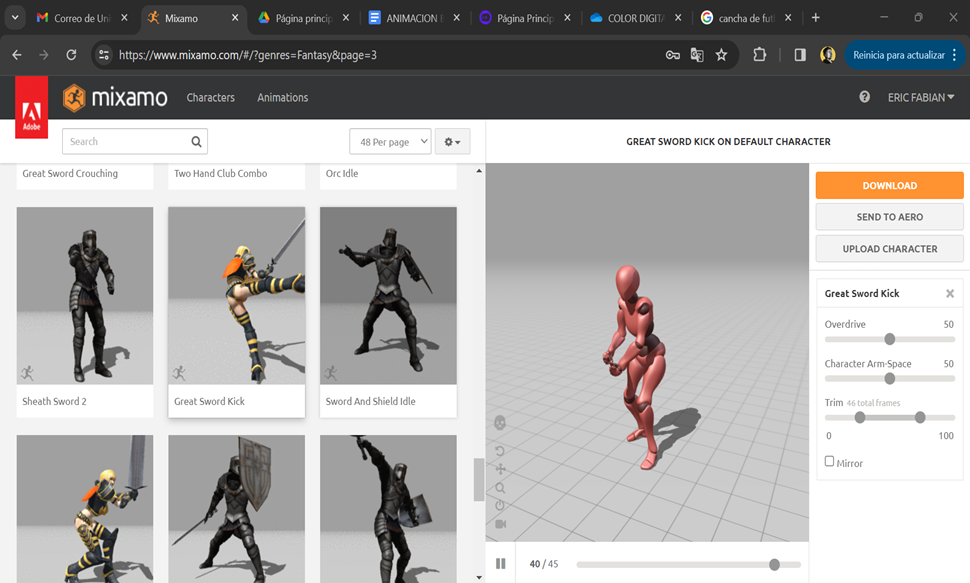
Acá buscamos los modelos de personajes disponibles y que mejor cuadren con la animación que queremos usar y la historia que queremos contar.
Paso 5. Descargamos la animación con el modelo.
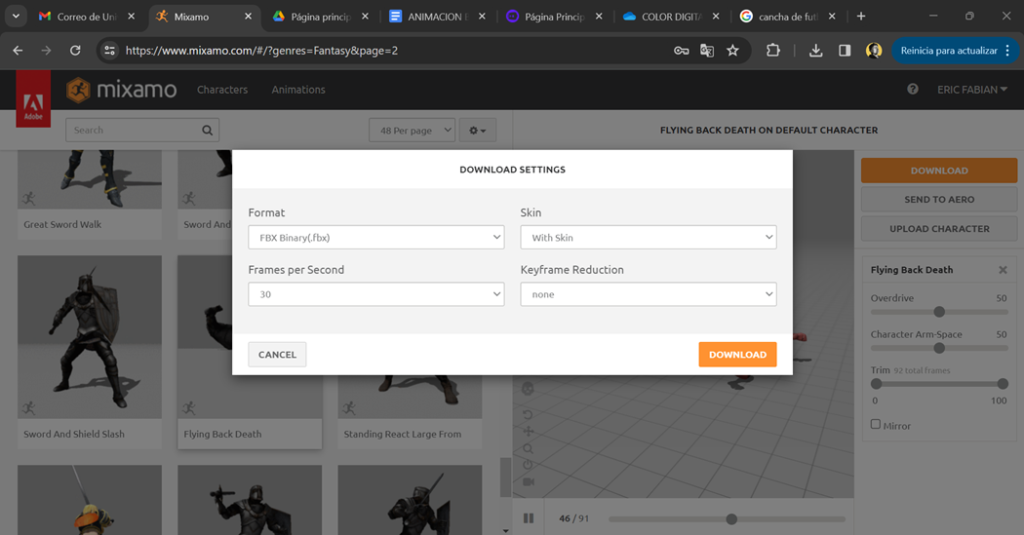
Una vez seleccionado el modelo y animación deseado, le damos en la opción de descargar y seleccionamos los parámetros preferidos para poder descargar el archivo.
en este caso es en formato (.FBK) y con 30 fotogramas, además de descargarlo con la skin que seleccionamos anteriormente.
Paso 6. Descarga de Sketchfab.
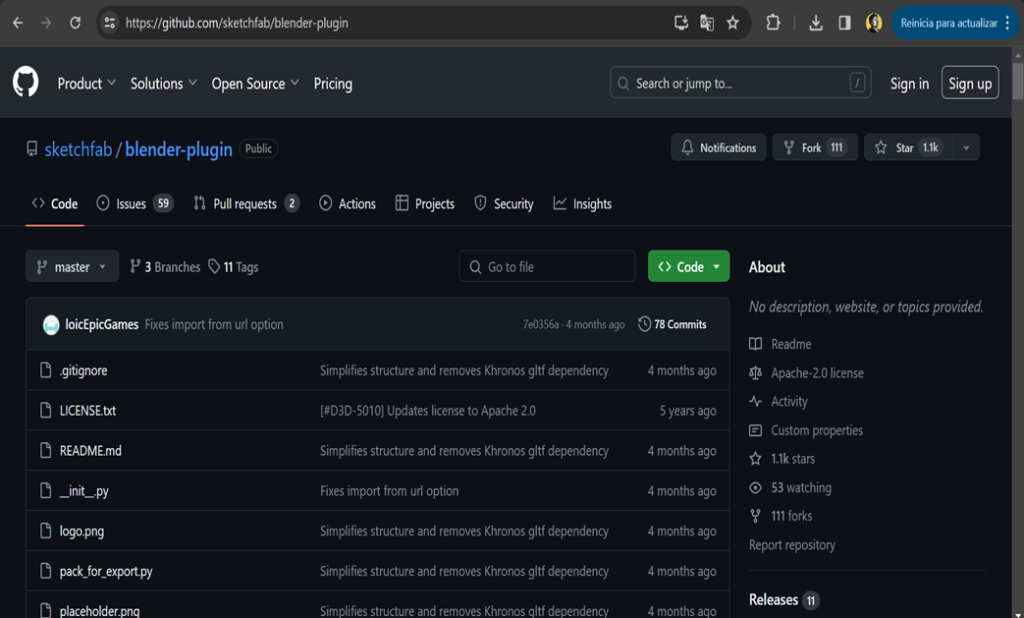
Ahora buscamos el plugin de Sketchfab que nos permitirá buscar escenarios ya diseñados por la comunidad, vamos a la página principal en GitHub para descargar el zip y poder importarlo en blender.
Paso 7. Abrir menú en Blender.
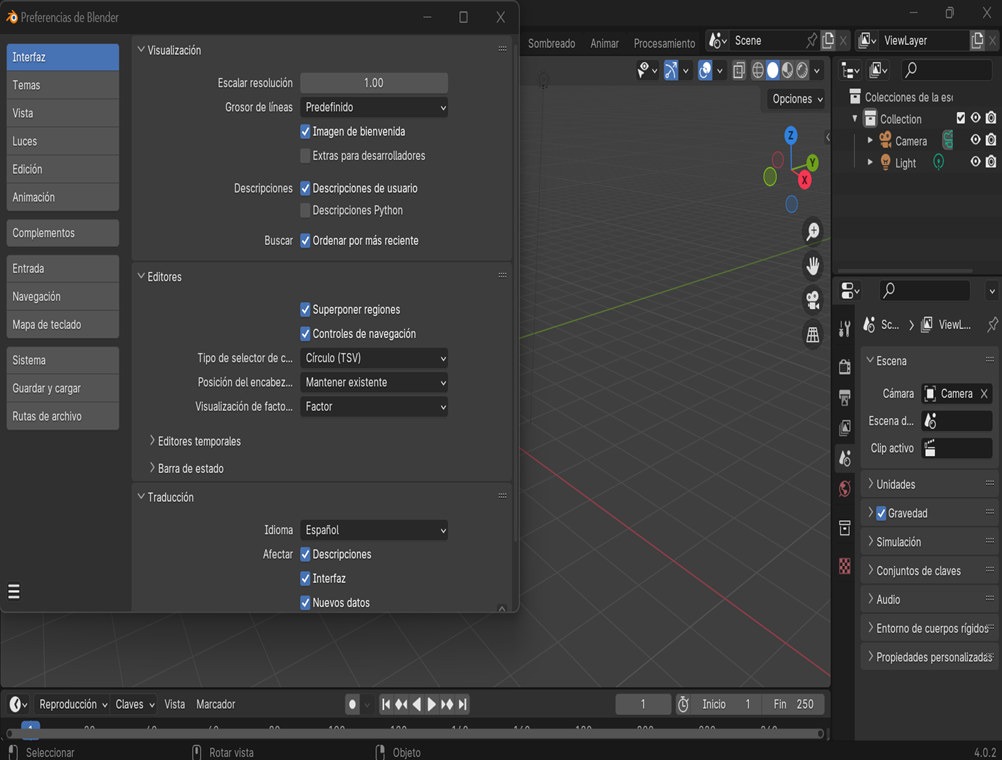
Abrimos blender y seleccionamos el menú principal, vamos a la opción de importar plugins para poder buscar el zip anteriormente descargado y seguir con el proceso de activación.
Paso 8. Agregar el plugin de Sketchfab.
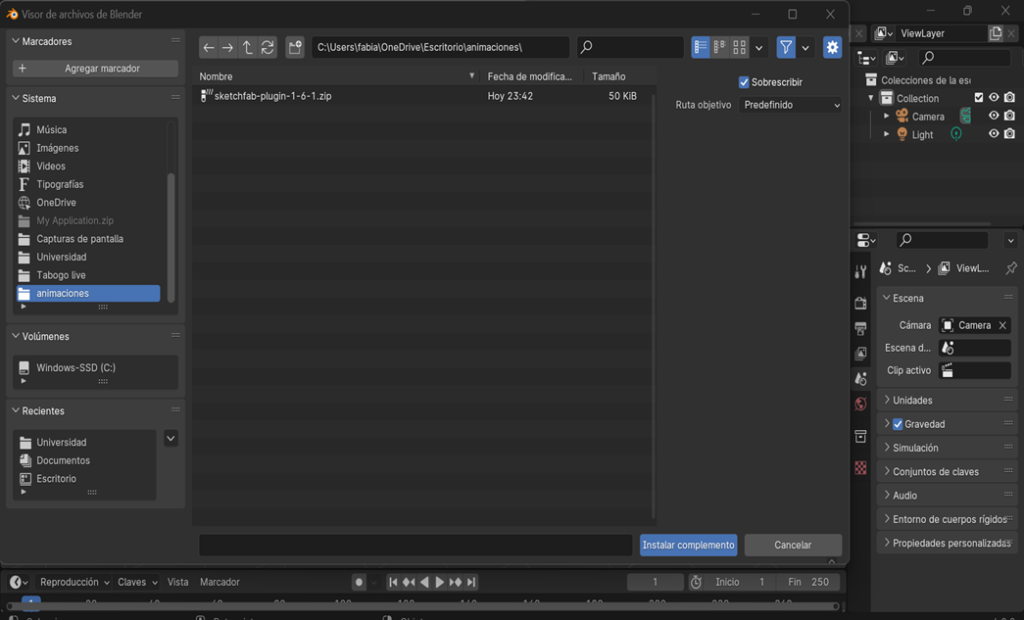
Buscamos el zip en la carpeta donde lo descargamos y seleccionamos para poder instalar el complemento.
Paso 9. Verificar que el plugin esté activo.
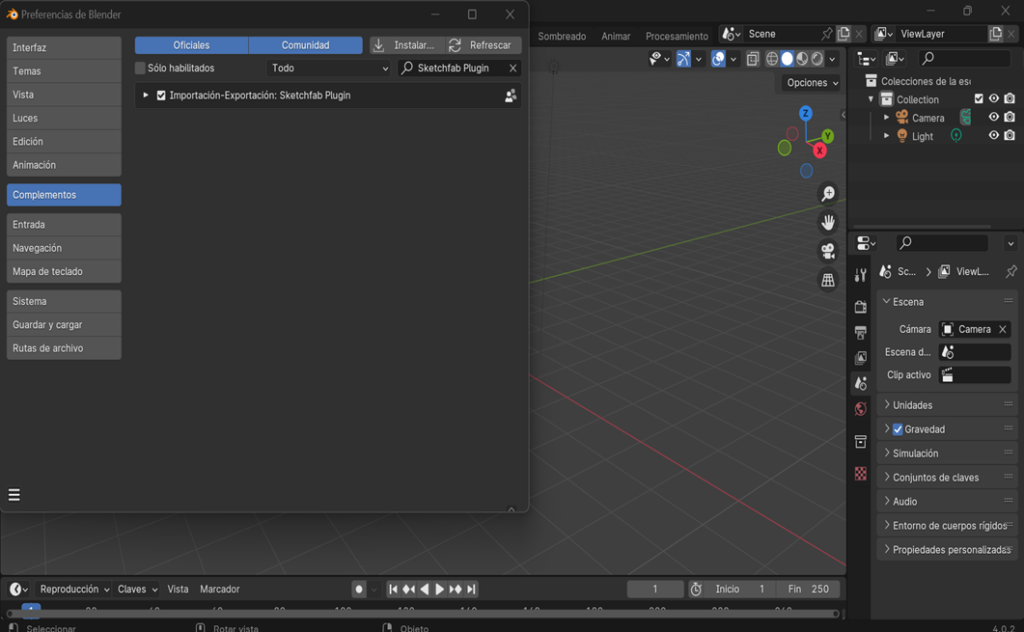
Una vez seleccionado el zip, Blender nos activará el plugin y nos mostrará la siguiente importación en ejecución, así ya sabremos que el plugin está correctamente activo.
Paso 10. Activamos el plugin con el login.
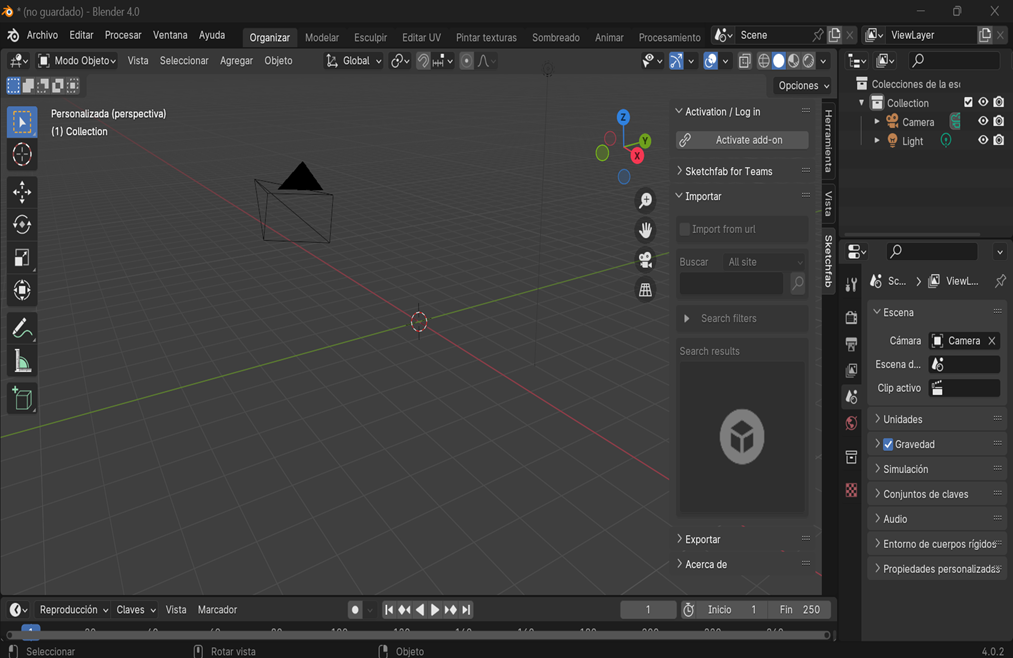
Ahora nos saldrá la siguiente pantalla para poder activar Sketchfab para buscar el escenario deseado.
Paso 11. Registro del plugin.
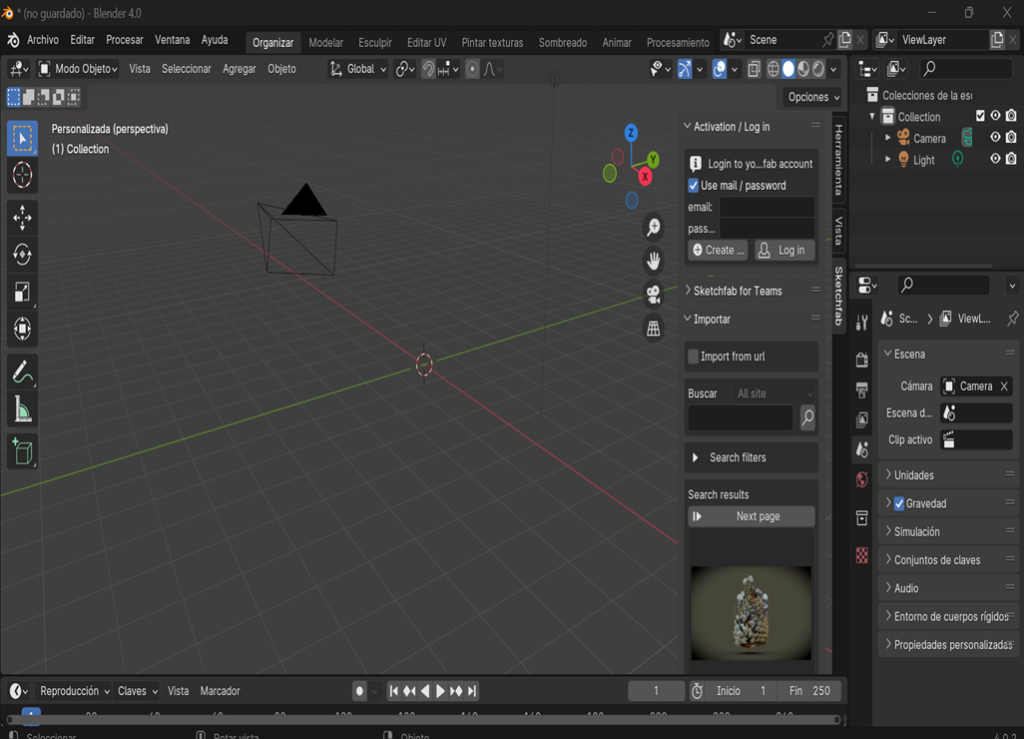
Como es la primera vez que usaremos este plugin, le damos a la opción de crear un nuevo usuario y seguimos el registro que pide el plugin.
Paso 12. Verificamos el registro de Sketchfab.
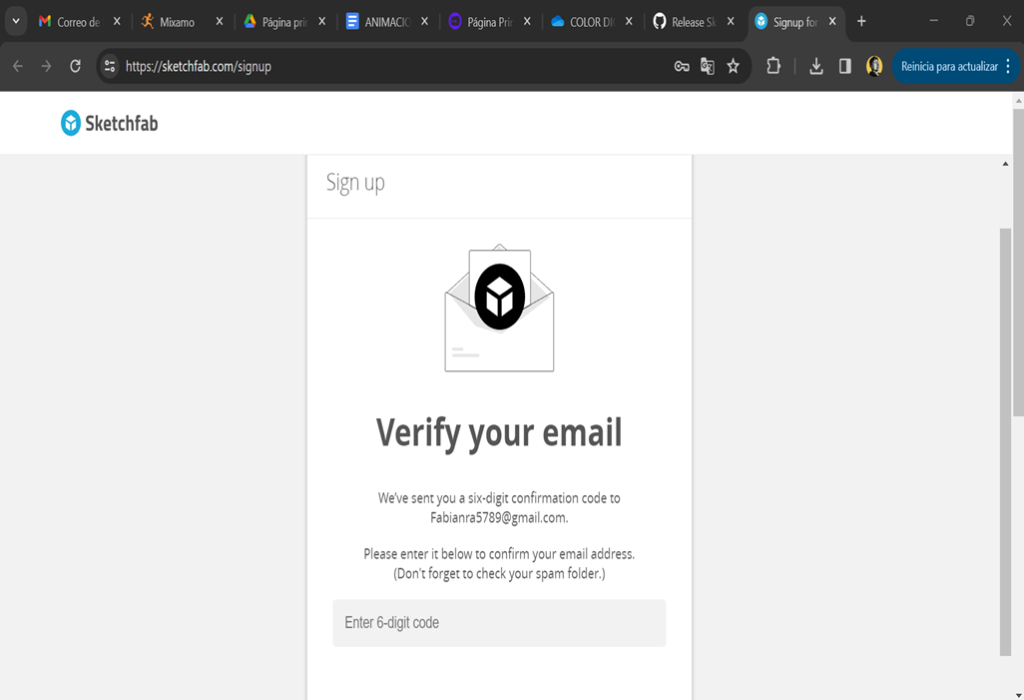
Verificamos el email que pusimos en el registro, ya que ahí nos enviaran el código de verificación que debemos agregar en la página de Sketchfab.
Paso 13. Buscar el escenario.
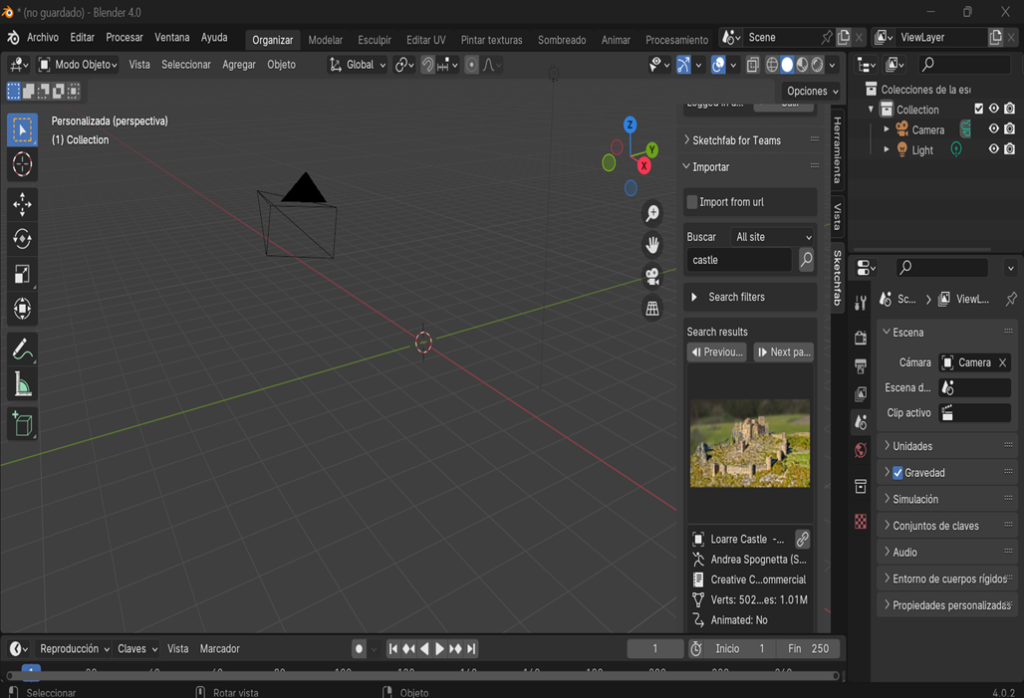
Una vez registrados, podremos hacer uso del plugin, vamos a la opción de importar y buscamos la temática del escenario deseado y nos saldrán infinidad de opciones.
escogemos el más deseado acorde a la temática que queremos representar, en este caso es un castillo
Paso 14. Escenario importado y activo.
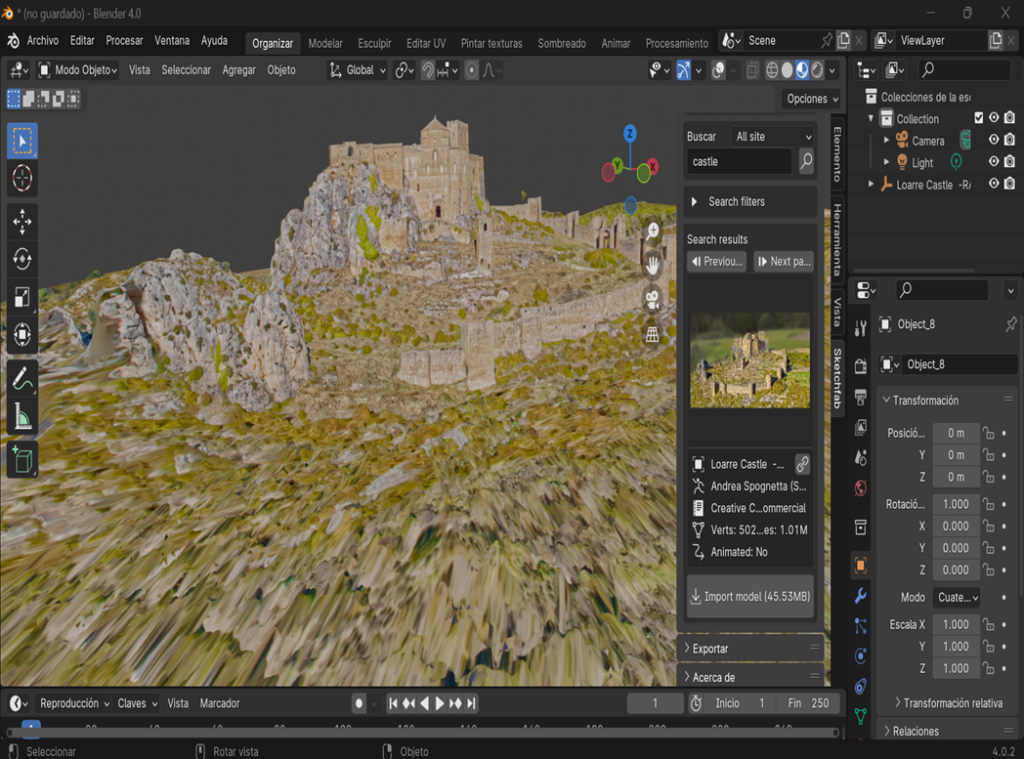
Seleccionamos el botón de importar el escenario escogido en el paso anterior y nos mostrará el escenario ya es nuestro proyecto.
Paso 15. Importamos las animaciones y modelos.
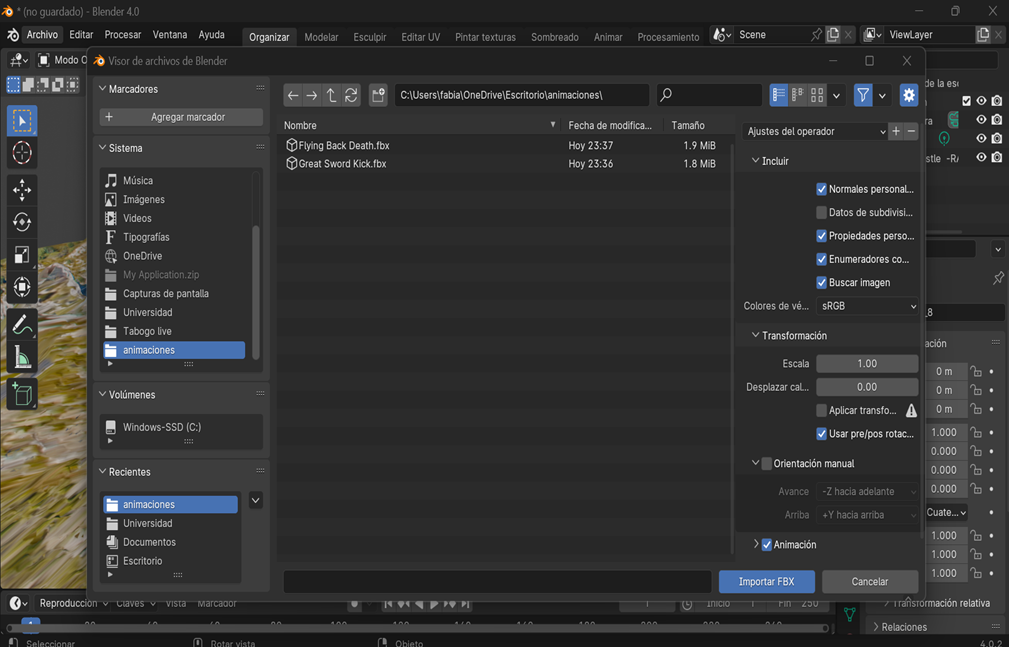
Ahora vamos al menú principal de blender, seleccionamos la opción de importar y el formato que queremos buscar, en este caso es el formato (.FBX) buscamos la carpeta donde tenemos descargados los modelos de mixamo y de damos a importar.
Paso 16. Animación y modelo importado.
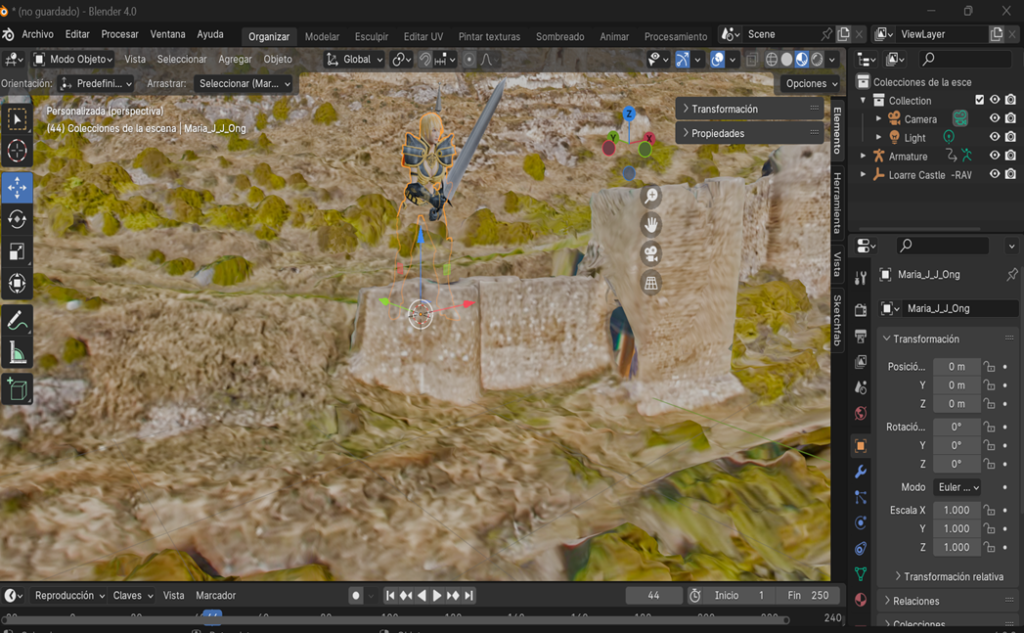
Podemos observar como el modelo se importó junto al escenario que ya tenemos creado.
Paso 17. Importamos todos los modelos y animaciones necesarios.
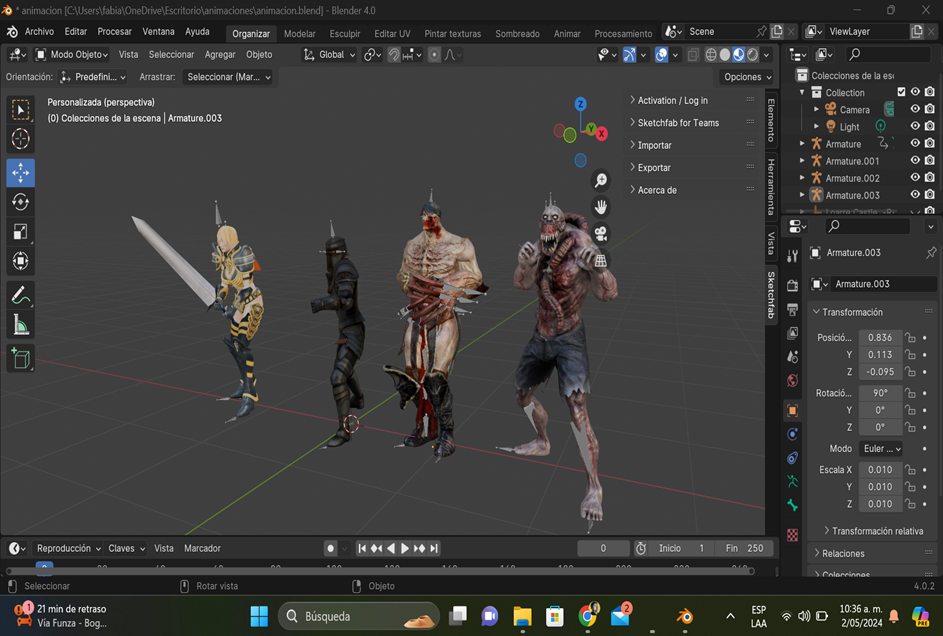
Siguiendo el paso anterior, importamos todos los modelos necesarios para la animación y vamos verificando que todo esté acorde a lo deseado.
Paso 18. Verificamos la animación en los fotogramas deseados.


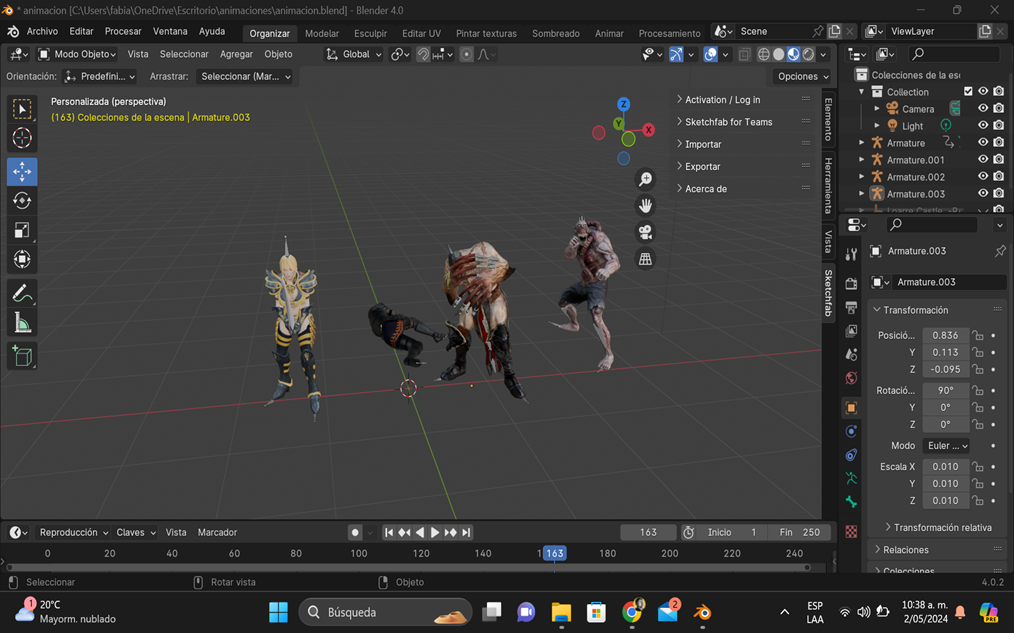
Verificamos la animación de los modelos en los fotogramas deseados, todo esto para observar el movimiento que van a tener y que todo esté correctamente aplicado.
Paso 19. Agregamos los personajes en la escena.
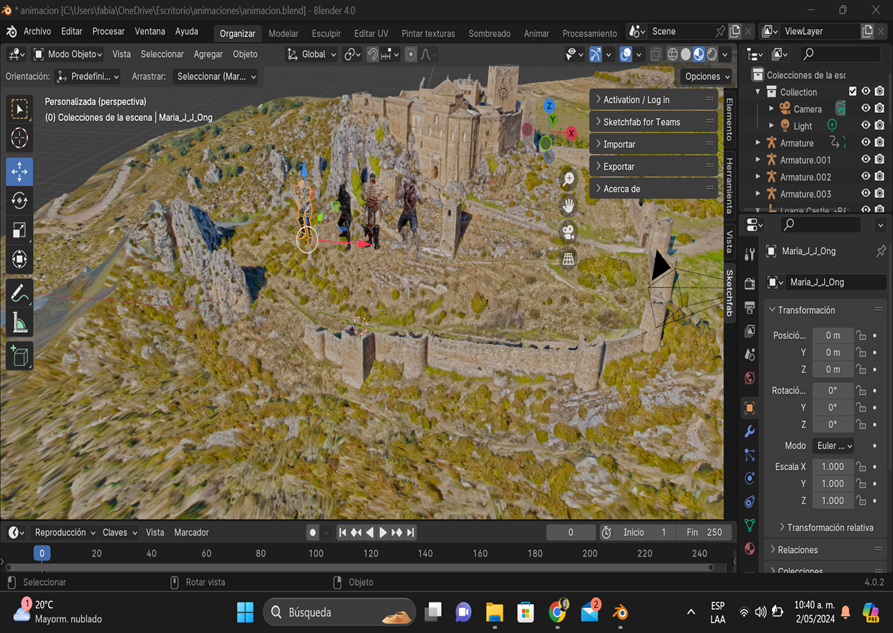
Ahora agregamos los personajes a la escena en el lugar y ángulo deseado, para tener mayor armonía al iniciar con la reproducción de la animación y que todo se aplique correctamente.
Paso 20. Ordenamos los personajes en la parte deseada.
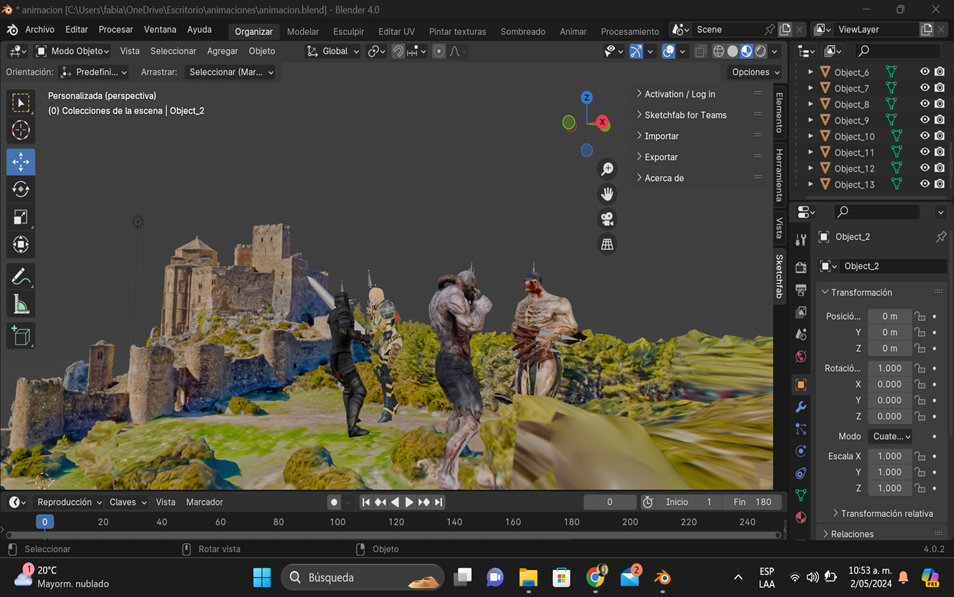
En mi caso lo ordené de esta manera, para representar la lucha por el liderato del castillo.
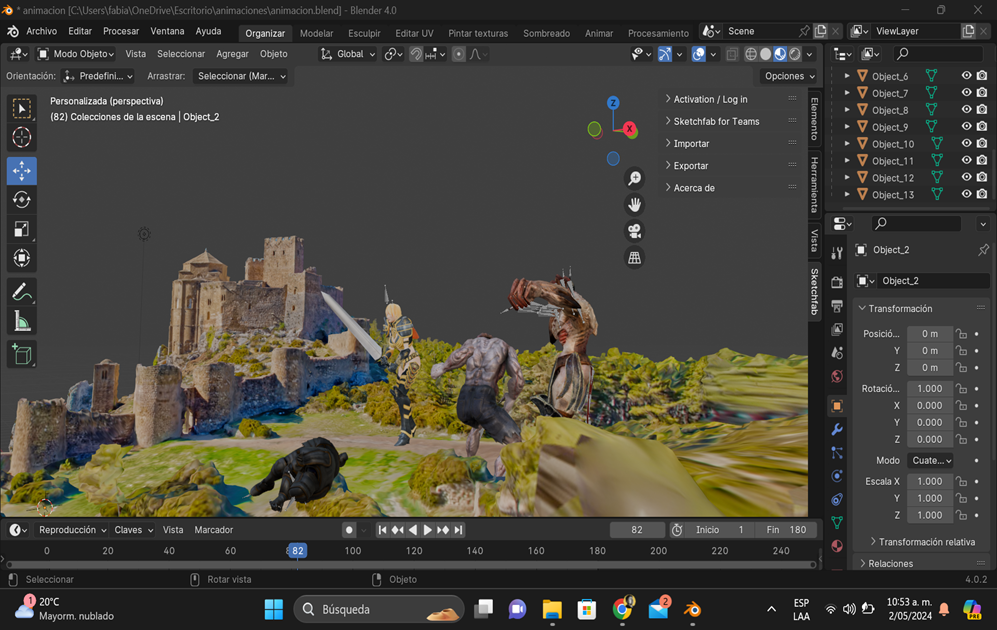
Revisamos que al reproducir la animación todo esté acorde a lo deseado, en este caso miramos el fotograma número 82.
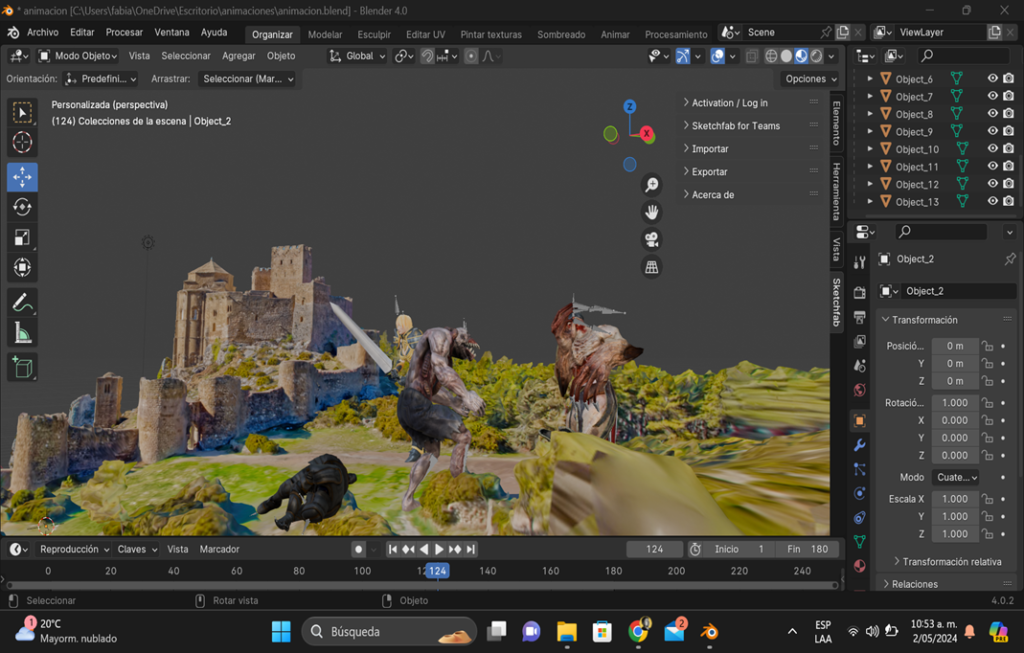
Revisamos que al reproducir la animación todo esté acorde a lo deseado, en este caso miramos el fotograma número 124.
Paso 21. Agregamos iluminación.
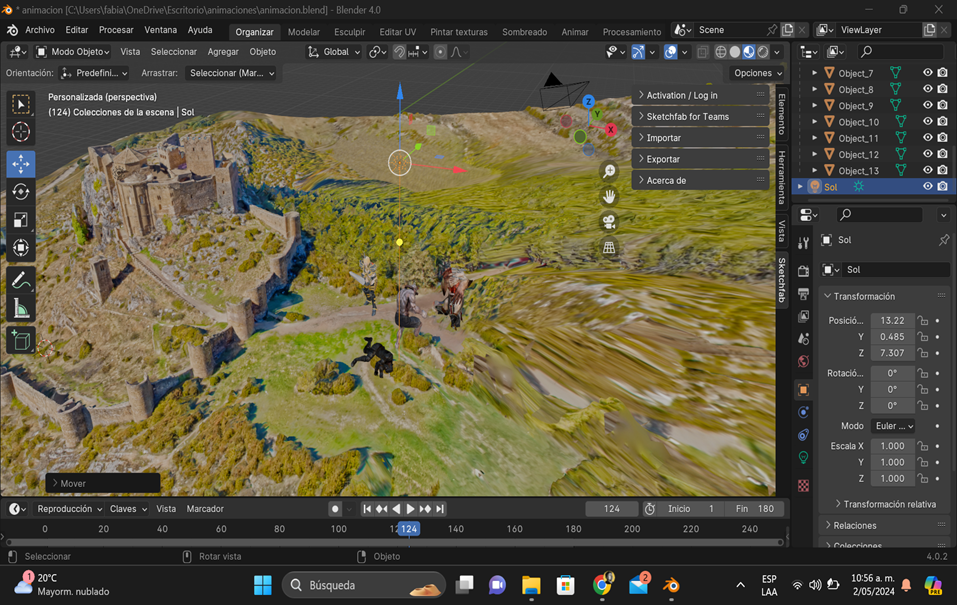
Ahora nos vamos a la pestaña de agregar, luz y agregamos un sol, para poder tener mejor manejo de la iluminación de la escena y el terreno.
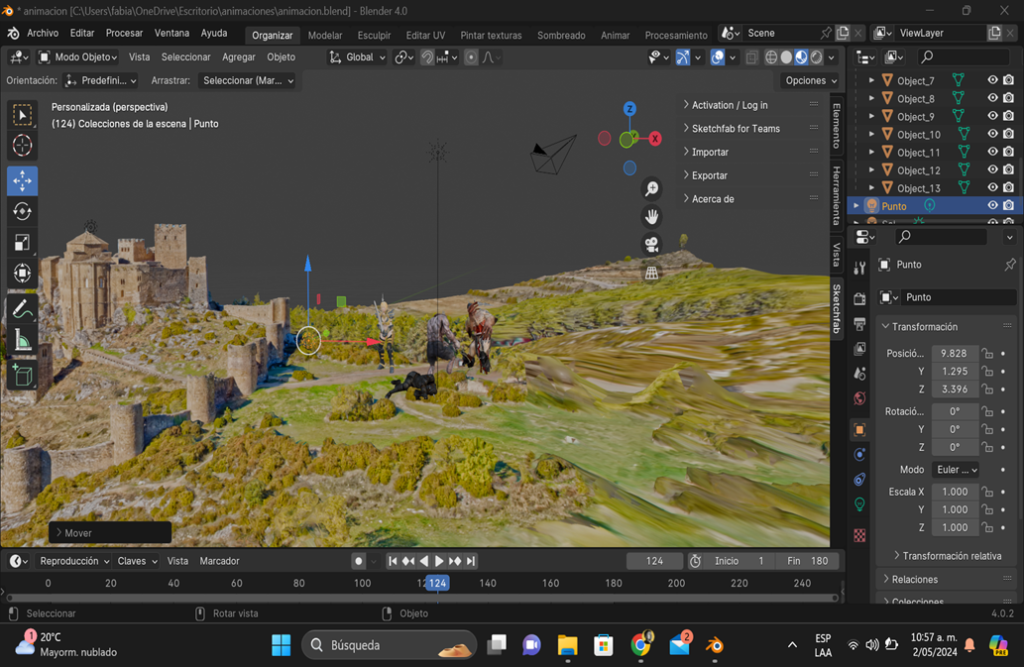
Ahora nos vamos a la pestaña de agregar, luz y agregamos un punto de luz, para poder tener mejor manejo de la iluminación de la escena y el terreno.
Paso 22. Instanciamos los objetos y los duplicamos.
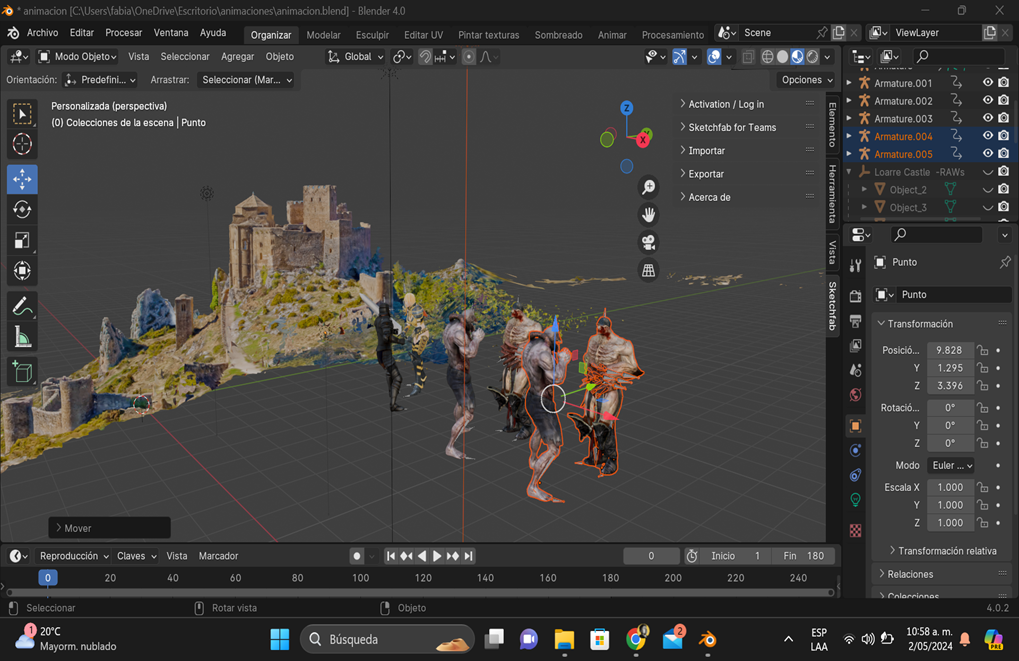
Duplicamos e instanciamos los modelos que ya tenemos, para poder tener mayor número de personajes en la escena y que se vea más orgánica.
Paso 23. Ordenamos los personajes duplicados.

Ordenamos todos los personajes en la escena, podemos observar cómo se ve más lleno el terreno y de mejor manera la escena.
Paso 24. Agregar música.
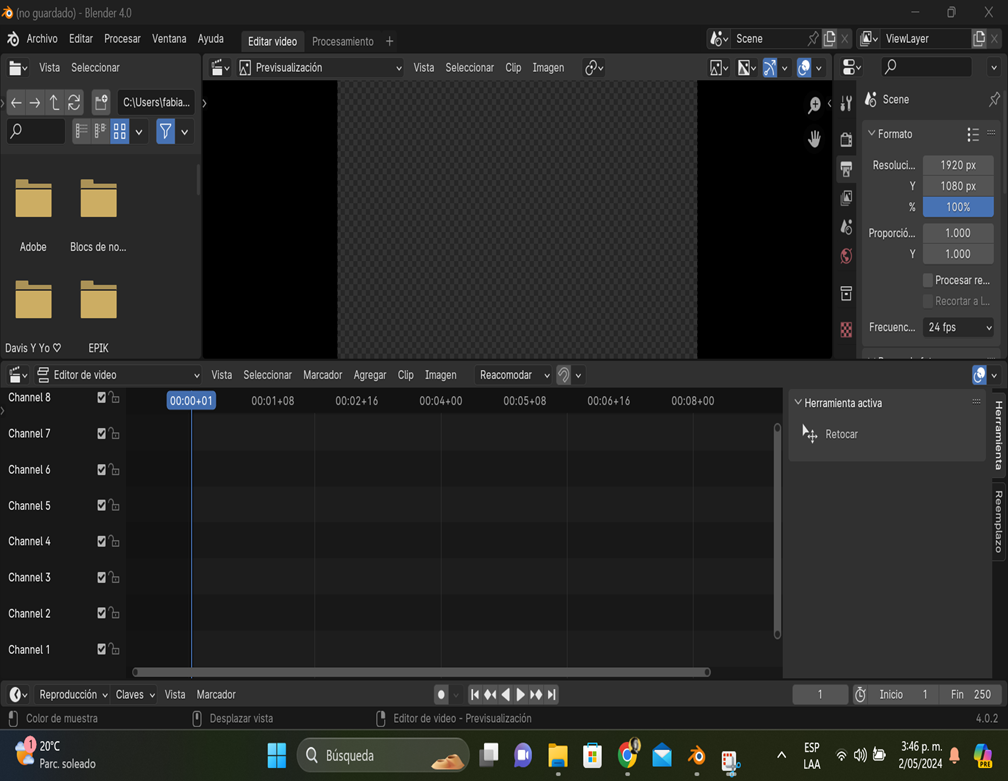
Ahora nos vamos a editar el video para poder agregar la parte musical que suena al reproducir la animación.
Paso 25. Música agregada.
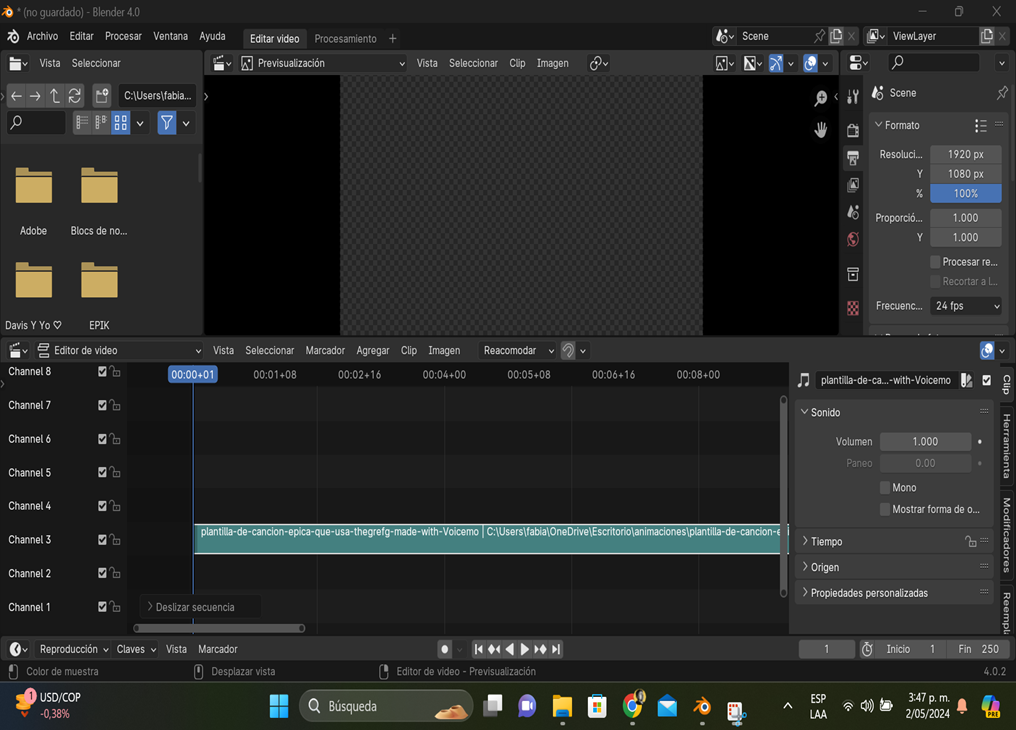
Acá se puede observar cómo tenemos ya la música agregada en el Chanel 3.
Paso 26. Animación Finalizada.
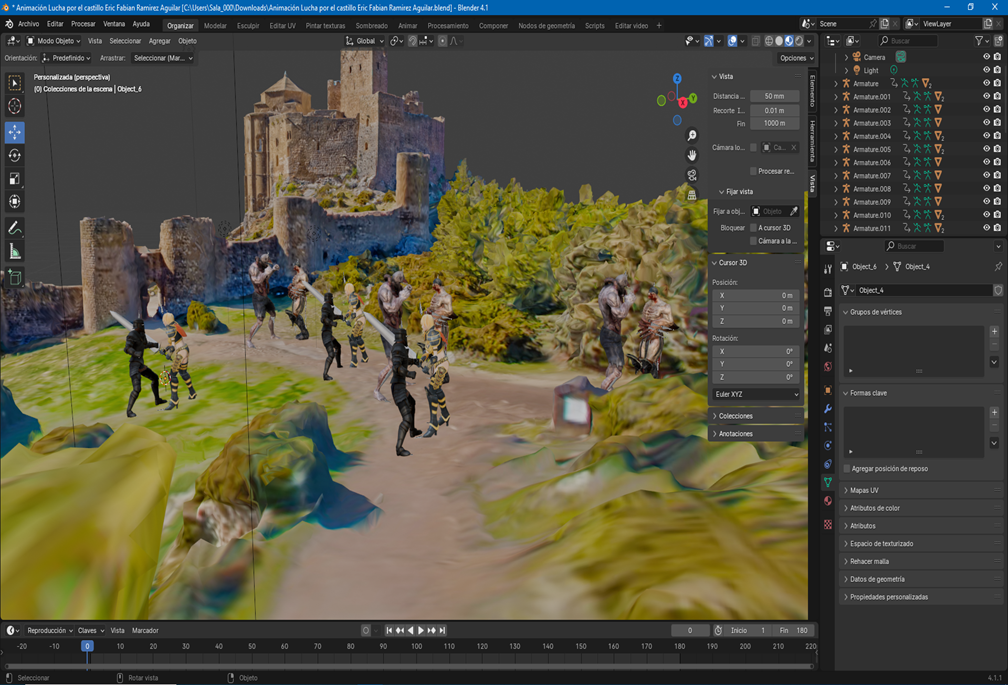
Ahora le damos a reproducir a la animación y observamos como todo quedó perfectamente funcionando, la música también se reproduce y se observa la lucha por el castillo medieval.
Video de la explicacion y ejecucion de la animacion.
Conclusiones
La combinación de Blender y Mixamo nos da una poderosa sinergia para la creación de animaciones 3D. La capacidad de importar modelos de Mixamo a Blender y aplicarles animaciones con facilidad nos ayuda el proceso creativo y amplía las posibilidades de diseño.
La versatilidad de Blender permite mirar una amplia gama de estilos de animación y narrativas visuales. Desde la creación de personajes y ambientes hasta la aplicación de efectos visuales, Blender ofrece un sin fin de herramientas digitales donde la imaginación puede ser la más importante.
El proceso de trabajar con Blender y Mixamo fue una oportunidad para aprender y mejorar habilidades técnicas y creativas. Desde el dominio de las herramientas de modelado y animación hasta la comprensión de los principios de narrativa visual y efectos especiales.
Tanto Blender como Mixamo se benefician de comunidades activas y recursos compartidos. La disposición de tutoriales, plugins, modelos y animaciones disponibles en línea facilita el aprendizaje y la colaboración entre personas y creadores de todo el mundo, ademas descubrimos la convergencia de dos poderosas plataformas: Blender y Mixamo.
La experiencia adquirida en la creación de animaciones en Blender con modelos de Mixamo tiene la herramienta de abrir puertas en la industria de la animación y los efectos visuales. El dominio de estas herramientas y técnicas puede llevar a oportunidades profesionales en campos como la producción cinematográfica, publicidad, videojuegos y más.
Autor: Eric Fabian Ramirez Aguilar
Editor: Carlos Iván Pinzón Romero
Código: UCCG-9
Universidad: Universidad Central
Fuentes
Blender Foundation. (2023). Lights [Versión 7.4]. Blender Manual. https://docs.blender.org/manual/en/latest/render/lights/index.html
Blender Guru. (2019, 14 de noviembre). Lighting for Beginners in Blender [Vídeo]. YouTube. https://www.youtube.com/watch?v=Bruu7-OREos
Mixamo. (S.F). Fist Fight B. Mixamo https://www.mixamo.com/#/?genres=Combat&page=7&query=&type=Motion%2CMotionPack
Mixamo. (S.F). Flying Back Death. Mixamo https://www.mixamo.com/#/?genres=Combat&page=2&query=&type=Motion%2CMotionPack
Mixamo. (S.F). Great Sword Kick. Mixamo https://www.mixamo.com/#/?genres=Combat&page=2&query=&type=Motion%2CMotionPack
Mixamo. (S.F). Warming Up. Mixamo https://www.mixamo.com/#/?genres=Combat&page=7&query=&type=Motion%2CMotionPack
Pinzon, C. (2024). Taller: Animación Instanciación Iluminación Blender [Archivo PDF].